
সুচিপত্র:
- ধাপ 1: এই সিস্টেমটি নির্মাণের জন্য প্রয়োজনীয় উপাদান
- ধাপ 2: কি কম্পিউটার প্রোগ্রাম প্রয়োজন হবে
- ধাপ 3: রাস্পবেরি পাই আপ এবং চলমান
- ধাপ 4: হাইপারিয়ন এবং কনফিগারেশন ফাইল
- ধাপ 9: HDMI সুইচারে হ্যাকিং (alচ্ছিক)
- ধাপ 10: Arduino এবং Arduino কোড
- ধাপ 11: সব একসাথে নিয়ে আসা এবং পরীক্ষা করা
- ধাপ 12: আপনার ফোন থেকে আপনার LED স্ট্রিপ নিয়ন্ত্রণ করুন
- লেখক John Day [email protected].
- Public 2024-01-30 07:58.
- সর্বশেষ পরিবর্তিত 2025-01-23 14:36.



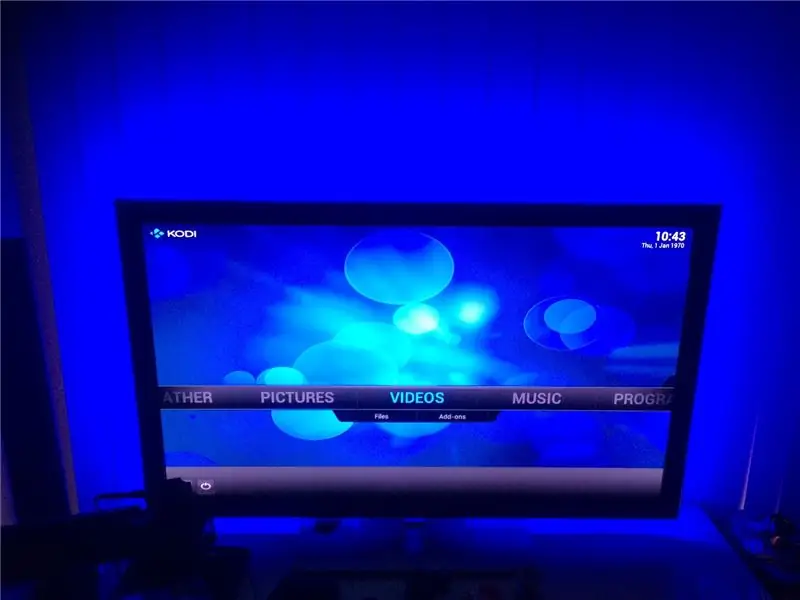

আমি সবসময় আমার টিভিতে অ্যাম্বিলাইট যুক্ত করতে চেয়েছিলাম। এটা খুব শান্ত দেখায়! আমি অবশেষে করেছি এবং আমি হতাশ ছিলাম না!
আমি আপনার টিভির জন্য একটি অ্যাম্বিলাইট সিস্টেম তৈরির জন্য অনেক ভিডিও এবং অনেক টিউটোরিয়াল দেখেছি কিন্তু আমার সঠিক প্রয়োজনের জন্য আমি সম্পূর্ণ টিউটোরিয়াল খুঁজে পাইনি।
সিস্টেমটি শুধুমাত্র 1 টি একক উত্স (PS4 বা Xbox বা TV ইত্যাদি..) এর জন্য তৈরি করা হয়েছে কি না বা আমি যে LED ব্যবহার করতে চেয়েছিলাম সেই একই LED ব্যবহার করছে না, তাই আমি একটি নির্দেশযোগ্য তৈরি করার এবং সমস্ত তথ্য একত্রিত করার সিদ্ধান্ত নিয়েছি এবং এই প্রকল্পটি করার সময় আমি এক জায়গায় অভিজ্ঞতা অর্জন করেছি।
আমার তৈরি করা সিস্টেমটি 5 টি পর্যন্ত বিভিন্ন উৎসের সাথে সংযুক্ত হতে পারে। আমার PS4 সিস্টেম বা আমার হোম থিয়েটার/ব্লু-রে প্লেয়ার বা আমার ফক্সটেল (অস্ট্রেলিয়ান কেবল টিভি বক্স) বা আমার কম্পিউটারের সাথে চালানোর জন্য আমি এখানে সেটআপ করেছি এবং অন্য কিছু করার জন্য অতিরিক্ত ইনপুট বাকি আছে। এই সবগুলি কেবল একটি বোতাম টিপে।
আমি বর্তমান উৎসকে অ্যাম্বিলাইটের সাথে সংযুক্ত এবং সিস্টেমের জন্য একটি চালু/বন্ধ বোতাম প্রদর্শন করার জন্য একটি LCD স্ক্রিন যুক্ত করেছি।
আপনি যদি আপনার টিভির সাথে সংযুক্ত প্রতিটি ভিন্ন ইনপুটের জন্য অ্যাম্বিলাইট উপলব্ধ করতে চান, WS2812 টাইপ নেতৃত্বাধীন স্ট্রিপগুলি ব্যবহার করতে চান, তাহলে আর দেখবেন না, এই টিউটোরিয়ালটি আপনার জন্য।
আমি রাস্পবেরি পিআই 2016 প্রতিযোগিতায় এই নির্দেশযোগ্য প্রবেশ করেছি তাই যদি আপনি এটি পছন্দ করেন তবে দয়া করে আমাকে একটি দ্রুত ভোট দিন! আগাম অনেক প্রশংসা।
ধাপ 1: এই সিস্টেমটি নির্মাণের জন্য প্রয়োজনীয় উপাদান




সমস্ত সোর্সের HDMI আউটপুট নেই, যেমন আমার কম্পিউটার এখনও পুরানো VGA সংযোগকারীর মাধ্যমে সংযুক্ত এবং আমার ফক্সটেল ইউনিট এখনও AV তারের মাধ্যমে সংযুক্ত। এটা সব কাজ পেতে আমি বেশ কয়েকটি ভিন্ন অ্যাডাপ্টার কিনতে হয়েছে, কিন্তু শেষ পর্যন্ত ফলাফল অসাধারণ এবং ভাল মূল্য !!
আপনার নিজের সিস্টেমের উপর নির্ভর করে এবং আপনি যদি LCD চান বা না চান তার উপর নির্ভর করে এখানে সবকিছু প্রয়োজন হবে না। আমি alচ্ছিক আইটেম আলাদা করব
- WS2812B 30leds/m এর 1x 4 মিটার স্ট্রিপ। (এটি আমার 55 ইঞ্চি টিভির জন্য যথেষ্ট ছিল) আমি Aliexpress থেকে আমার কিনেছি। LED স্ট্রিপ
- 1xArduino UNO বোর্ড।
- 1x রাস্পবেরি পাই মডেল 2 বা 3।
- 1x এসডি কার্ড। (8 জিবি ভাল)
- 1x ভিডিও গ্রাবার ধরন STK1160। (দখলদার নির্বাচন করার সময় সতর্ক থাকুন, কিছু মডেল কাজ করবে না !!) এটি আমি পেয়েছি এবং এটি সঠিকভাবে কাজ করে। ভিডিও গ্রাবার
- 1x 5V 10amps পাওয়ার সাপ্লাই। আমি আবার Aliexpress থেকে আমার পেয়েছি এবং এটি সূক্ষ্ম কাজ করে। বিদ্যুৎ সরবরাহ
- 1x HDMI splitter 1 x 2. splitter
- 1x HDMI সুইচার 5 তে 1. সুইচার
- 1x HDMI থেকে AV কনভার্টার। রূপান্তরকারী
- 1x 10uF ইলেক্ট্রোলাইটিক ক্যাপাসিটর
তারের এবং হার্ডওয়্যার:
- 4x 25cm HDMI কেবল। তারের
- 2x HDMI মহিলা থেকে মহিলা ঘের সংযোগকারী। সংযোগকারী
- 1x 220V ইনপুট সংযোগকারী (সংযুক্ত)
- 1x প্রকল্প ঘের (ভিন্ন হতে পারে, এটা আপনার উপর নির্ভর করে, আমার 424mm x 203mm x 86mm) বাক্স
- বিভিন্ন রূপান্তরকারী ইত্যাদির সাথে 5V সংযোগ করার জন্য একক কোর তার
- Arduino উদাহরণস্বরূপ তারের ইনপুটগুলিতে রিবন ক্যাবলসার এক্সটেনশন
alচ্ছিক অতিরিক্ত:
- 1x AV থেকে HDMI কনভার্টার। রূপান্তরকারী
- 1x VGA থেকে HDMI কনভার্টার। রূপান্তরকারী
- 2x 25cm HDMI কেবল। তারের
- 1x LCD ডিসপ্লে 16 অক্ষর x 2 লাইন। এলসিডি
- LCD এর জন্য 1x I2C ইন্টারফেস। ইন্টারফেস
- কেসের জন্য 1x কুলিং ফ্যান।
ধাপ 2: কি কম্পিউটার প্রোগ্রাম প্রয়োজন হবে
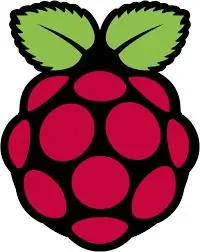


এই প্রকল্পের জন্য কয়েকটি ভিন্ন প্রোগ্রাম প্রয়োজন হবে।
আপনাকে সেগুলি ডাউনলোড এবং ইনস্টল করতে হবে (যদি আপনার কাছে এটি ইতিমধ্যে না থাকে)
- WinSCP এখানে ডাউনলোড করা যাবে
- পুটি এখানে ডাউনলোড করা যাবে (তালিকার putty.exe লিংকে ক্লিক করুন)
- SDFormatter ডাউনলোড করা যাবে এখানে
- Win32DiskImager ডাউনলোড করা যাবে এখানে
- Arduino IDE এখানে ডাউনলোড করা যাবে (আমি তখন 1.8.10 সংস্করণ ব্যবহার করেছি)
- হাইপারকন ডাউনলোড করা যাবে এখানে
- নোটপ্যাড ++ (alচ্ছিক) ডাউনলোড করা যাবে এখানে
আপনাকে রাস্পবেরি পাই ডিস্ক চিত্রটিও ডাউনলোড করতে হবে। "RPI2 / RPI3 এর জন্য OpenELEC 8.0.3" নামে ফাইলটি চয়ন করুন যা আপনি এখানে পৃষ্ঠার নীচ থেকে ডাউনলোড করতে পারেন
ধাপ 3: রাস্পবেরি পাই আপ এবং চলমান

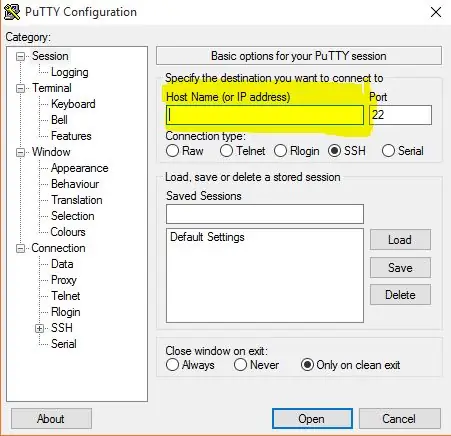
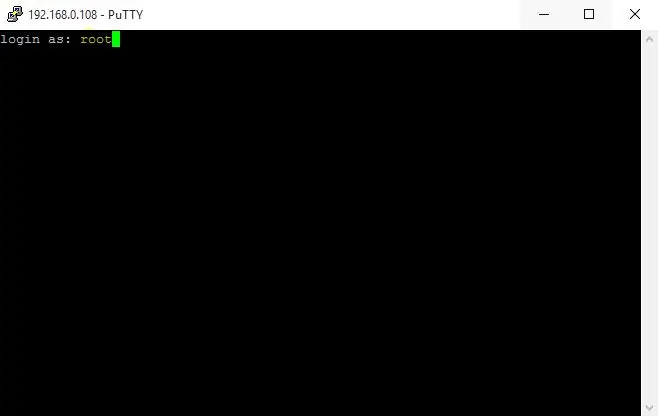
আমরা রাস্পবেরি পাই এবং চালু করে শুরু করতে যাচ্ছি।
1) আমরা এসডি কার্ডে openELEC লিখতে যাচ্ছি।
- রাস্পবেরি পাই ডিস্ক ইমেজ আনজিপ করুন।
- আপনার কম্পিউটারে এসডি কার্ড লাগান।
- SDFormatter প্রোগ্রাম চালান।
- এসডি কার্ড ড্রাইভ লেটার সিলেক্ট করুন।
- বিকল্পে ক্লিক করুন এবং "আকার সমন্বয়" চালু করুন।
- ঠিক আছে ক্লিক করুন।
- বিন্যাসে ক্লিক করুন।
- Win32DiskImager প্রোগ্রামটি চালান।
- রাস্পবেরি পাই ইমেজ এবং আপনার এসডি কার্ডের ড্রাইভ লেটার নির্বাচন করুন।
- লিখুন নির্বাচন করুন।
2) আপনার কম্পিউটার থেকে এসডি কার্ড বের করুন এবং আপনার রাস্পবেরি পাইতে প্লাগ করুন।
পাইতে সংযোগ স্থাপন করা হবে:
- আপনার নেটওয়ার্ক থেকে আপনার পাইয়ের সাথে একটি ইথারনেট কেবল সংযুক্ত করুন।
- আপনার পাই এর HDMI পোর্টটি আপনার টিভি বা স্ক্রিনে সংযুক্ত করুন।
- ইউএসবি পোর্টে একটি কীবোর্ড এবং একটি মাউস লাগান। (আমি একটি ওয়্যারলেস মাউস এবং কীবোর্ড কম্বো ব্যবহার করি এবং আমি পাইয়ের সাথে সংযুক্ত ডংগলটি ছেড়ে দিয়েছি, এইভাবে, এখন যখন পাইটি বক্স করা হয়েছে, আমি আমার পিআই অ্যাক্সেস করতে চাইলে আমাকে এটি খুলতে হবে না।)
- আপনার পাইতে ভিডিও গ্র্যাবারের ইউএসবি প্রান্তে প্লাগ করুন।
3) আপনার পাইয়ের সাথে একটি 5V পাওয়ার সাপ্লাই সংযুক্ত করুন এবং বুট না হওয়া পর্যন্ত অনস্ক্রিন তথ্য অনুসরণ করুন। আমার ছবি অনুযায়ী আপনাকে একটি পর্দা উপস্থাপন করা উচিত।
আমাদের এখন আপনার ইন্টারনেট সংযোগ চেক করতে হবে। পথ অনুসরণ করুন সেটিংস (কগ হুইল) - সিস্টেম তথ্য - সারাংশ এবং আপনার আইপি ঠিকানা লিখুন, এটি ভবিষ্যতে প্রয়োজন হবে।
নিশ্চিত করুন যে SSH সক্ষম করা আছে, পথ অনুসরণ করুন সেটিংস (কগ হুইল) - openELEC - পরিষেবাগুলি এবং পরীক্ষা করুন যে "SSH সক্ষম করুন" সক্রিয় আছে।
এখন আমরা হাইপারকন ইনস্টল করতে যাচ্ছি এবং পাইয়ের সাথে আমাদের ভিডিও গ্র্যাবার সংযোগ পরীক্ষা করব।
এর জন্য আমরা পুটি ব্যবহার করতে যাচ্ছি। এটি কাজ করার জন্য আপনার পাইটি চালিত এবং আপনার নেটওয়ার্কের সাথে সংযুক্ত থাকতে হবে।
- আপনার Pi এর ঠিক আগে আপনার লেখা IP ঠিকানাটি টাইপ করুন। সংযুক্ত ছবি অনুযায়ী এবং খুলুন ক্লিক করুন।
- তারপর আপনাকে একটি উইন্ডো দিয়ে অনুরোধ করা উচিত যে আপনি সংযুক্ত ছবি অনুসারে একটি ব্যবহারকারীর নাম জিজ্ঞাসা করুন। রুট টাইপ করুন এবং এন্টার টিপুন।
- তারপর আপনার কাছে একটি পাসওয়ার্ড চাওয়া হবে। (নোট করুন যে পাসওয়ার্ড টাইপ করার সময় অক্ষরগুলি প্রদর্শিত হবে না, এটি স্বাভাবিক) Openelec টাইপ করুন এবং এন্টার টিপুন।
- সমস্ত ইউএসবি পোর্ট চেক করতে, lsusb টাইপ করুন এবং এন্টার টিপুন। সংযুক্ত ছবি অনুযায়ী তালিকায় আপনার ভিডিও দখলকারীকে খুঁজে বের করা উচিত।
- আপনি এখন সংযোগ বন্ধ করতে পারেন।
এটি রাস্পবেরি পিআই সেটআপ সম্পূর্ণ করে। আমরা আমাদের LED এর কনফিগারেশন ফাইল আপলোড করার জন্য পরে এটিতে ফিরে আসব।
ধাপ 4: হাইপারিয়ন এবং কনফিগারেশন ফাইল
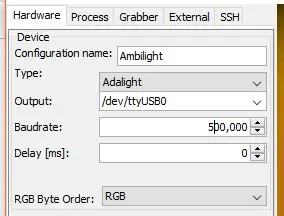
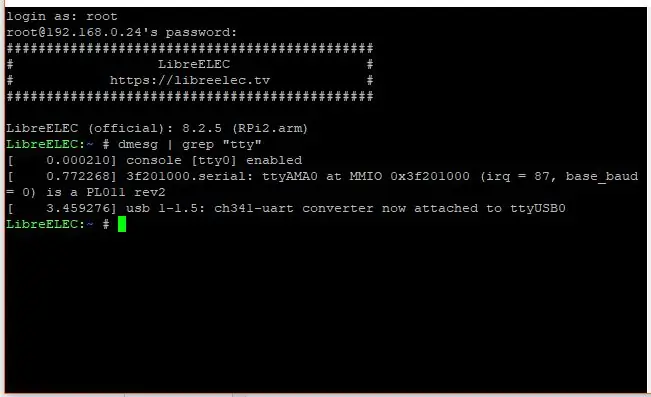
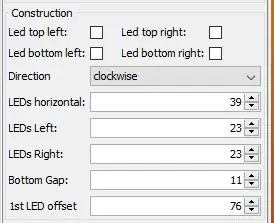
আপনার প্রকল্পের বক্সিং আপ আপনার উপর নির্ভর করবে। আমি ছবিগুলোতে যতটা সম্ভব মন্তব্য করার চেষ্টা করেছি এবং আপনাকে আমার সেটআপ কিভাবে একত্রিত করা হয়েছে সে সম্পর্কে ধারণা দেওয়ার জন্য।
একটি খুব গুরুত্বপূর্ণ বিষয় হল নিশ্চিত করা যে Pi তে ভিডিও গ্রাবার ইনপুট অন্য কিছুর সাথে সংযুক্ত নয়, আমার ফ্রেম সাইজের ত্রুটি ছিল এবং অন্যান্য ইউএসবি পোর্টের সাথে অন্য কিছু সংযুক্ত থাকাকালীন অনেক অন্যান্য অদ্ভুত জিনিস ঘটছিল। এটি অবশ্যই একটি ব্যান্ডউইথ সীমা বা কিছুতে পৌঁছাতে হবে কিন্তু যখন আমি এই ইউএসবিতে ওয়াইফাই ডংগলে প্লাগিং করার চেষ্টা করব বা এমনকি আরডুইনোতে যাওয়ার আউটপুট ক্যাবল দিয়েও এটি কাজ করবে না।
আমি সব কনভার্টার ইত্যাদি স্থাপন করার পরামর্শ দিচ্ছি এবং প্রথমে তাদের সবাইকে পাওয়ার এনে শুরু করছি। এই কনভার্টারগুলির অধিকাংশই একটি ওয়াল প্লাগ পাওয়ার প্যাক নিয়ে এসেছিল। আমি কেবলটি কেটে দিলাম এবং কেবলমাত্র কনভার্টারের পাশে সংযোগকারীটি ব্যবহার করলাম এবং তাদের সকলকে পাওয়ার জন্য +5V এবং GND সংযোগের সাথে একটি ছোট বোর্ড তৈরির সিদ্ধান্ত নিলাম। এটি অনেক জায়গা বাঁচিয়েছে।
আমি 2 টি কম্পোনেন্ট আঠালো দিয়ে বিভিন্ন কনভার্টার আটকে দিলাম এবং প্লাস্টিকের স্ট্যান্ড অফ ব্যবহার করলাম আরডুইনো নিচে বোল্ট করতে। আমি আইইসি সংযোগকারীর পিছনে কিছু আঠালো যোগ করেছি এবং কিছুটা অতিরিক্ত কঠোরতার জন্য। আমার আইইসি সংযোগকারীর একটি অন্তর্নির্মিত চালু/বন্ধ সুইচ রয়েছে যা আমি পুরো ইউনিটটি বন্ধ করতে ব্যবহার করতে পারি। এটির একটি ফিউজ ড্র রয়েছে যেখানে আমি আমার সস্তা বিদ্যুৎ সরবরাহের সাথে কিছু খারাপ হয়ে গেলে সুরক্ষার জন্য 1.6A /250V ফিউজ রেখেছি।
আমি আমার ড্রেমেল টুল এবং কিছু ফাইল ব্যবহার করে ঘেরের মধ্যে খোলা এবং এটি সুন্দর দেখতে। আমি LCD এর উপরে ঘেরের সামনে IR সেন্সরের জন্য একটি খোলার খোদাই করেছি।
আমি আরডুইনোতে ওয়্যারিংয়ের জন্য যথাযথ পরিকল্পিত অঙ্কন আঁকিনি, আমাকে জানাবেন যে কেউ আমার তৈরি করা ছবিটি ব্যবহার করার পরিবর্তে একটিকে পছন্দ করবে কিনা।
প্রয়োজনে মন্তব্য করতে দ্বিধা করবেন না এবং আমি আনন্দের সাথে প্রশ্নের উত্তর দেব এবং এই নির্দেশনাটিকে আরও সম্পূর্ণ বা সহজে বোঝার জন্য আপডেট করব।
ধাপ 9: HDMI সুইচারে হ্যাকিং (alচ্ছিক)
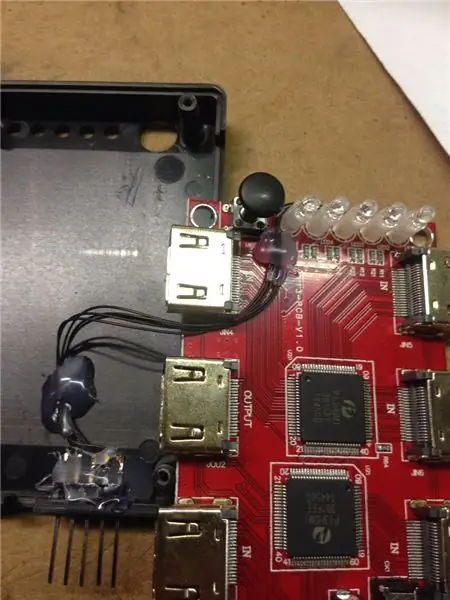

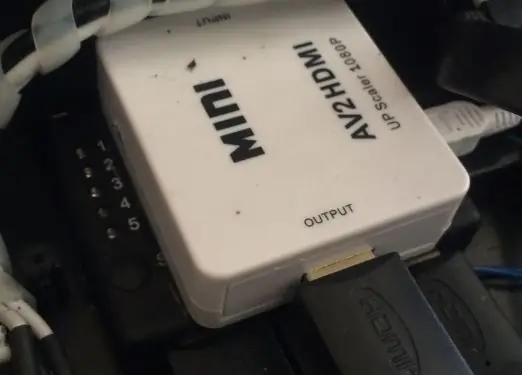
HDMI সুইচারটি আসলে কোন উৎসটি প্রদর্শন করছে তা আমাদের Arduino কে জানাতে, আমাদের এই তথ্যটি সুইচার থেকে Arduino- এ পাঠানোর একটি উপায় দরকার। সৌভাগ্যবশত, সুইচারের সুইচারের 5 টি LED আছে যাতে সোর্স 1 থেকে 5 পর্যন্ত প্রদর্শিত হয় এবং আমরা এই সংকেতগুলি Arduino এর জন্য ব্যবহার করতে যাচ্ছি।
আমি 5 টি LED থেকে একটি সিগন্যাল নিয়েছি কিন্তু পরে যখন আমি Arduino কোডটি লিখেছিলাম, তখন আমি বুঝতে পারলাম যে LED নম্বর 1 থেকে আমার কোন সিগন্যালের প্রয়োজন নেই, যদি আপনি Arduino এর সাথে ফিতা কেবল সংযোগের দিকে ঘনিষ্ঠভাবে তাকান, আপনি দেখতে পারেন যে ডান হাতের বাদামী তারটি আসলে সংযুক্ত নয়। আমরা শুধুমাত্র A2, LED3 থেকে A1, LED4 থেকে A2 এবং LED5 থেকে A3 এর সাথে LED2 সংযুক্ত করেছি।
আমি আমার প্রকল্প বাক্সে তারের সুবিধার জন্য অন্য কোন কারণে এনালগ ইনপুটগুলির সাথে তাদের সংযুক্ত করেছি।
আপনি যদি এই প্রকল্পটি নির্মাণের সিদ্ধান্ত নেন এবং সামনের প্যানেলে একটি LCD ডিসপ্লে রাখতে না চান, তাহলে এই ধাপের প্রয়োজন নেই এবং এড়িয়ে যাওয়া যেতে পারে। HDMI সুইচারে কোন উৎস নির্বাচন করা হয়েছে তা জানা কঠিন হবে যদি LED এর দৃশ্য আমার বাইরের প্রকল্পের নকশার মত না থাকে যেখানে সুইচারটি ঘেরের ভিতরে থাকে।
ধাপ 10: Arduino এবং Arduino কোড
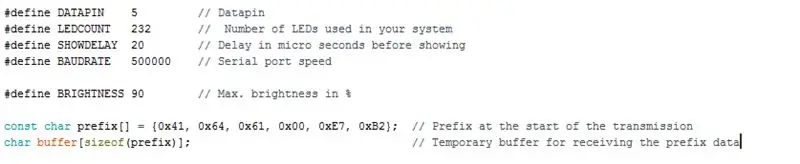
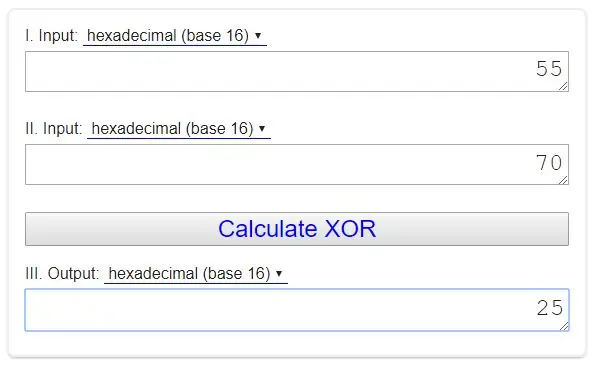
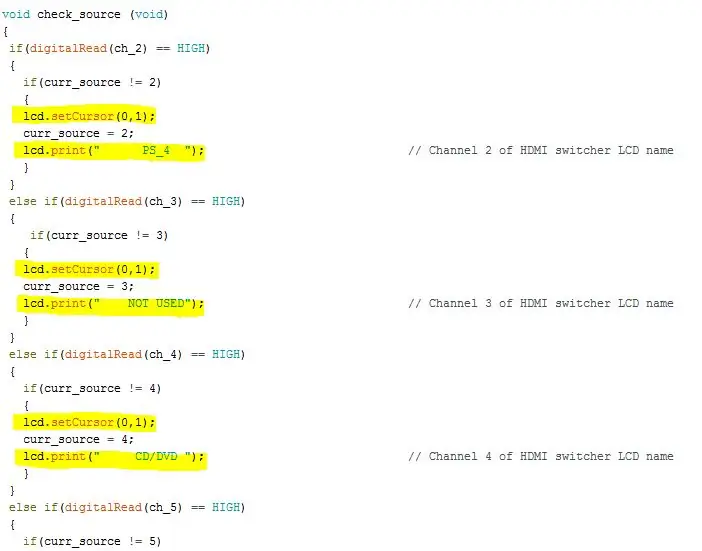
নিচের লিংক থেকে স্কেচ ডাউনলোড করুন। এখানে
Arduino স্কেচ সঠিকভাবে কম্পাইল করার জন্য আপনার 2 টি লাইব্রেরির প্রয়োজন হবে:
Adafruit_NeoPixel.h যা আপনি এখানে ডাউনলোড করতে পারেন
LiquidCrystal_I2C.h যা আপনি এখানে ডাউনলোড করতে পারেন (সংস্করণ 2.0)
আমি কোডের মাধ্যমে যতটা সম্ভব মন্তব্য যোগ করার চেষ্টা করেছি। যদি কিছু অস্পষ্ট হয়, একটি মন্তব্য পোস্ট করতে এবং প্রশ্ন জিজ্ঞাসা করতে দ্বিধা করবেন না। তারা অনেক মানুষকে সাহায্য করতে পারে।
আমি এই ধাপের সাথে সংযুক্ত কোডটি দেখেছি।
ডাটাপিন হল পিন নির্বাচিত যেখানে আমাদের LED স্ট্রিপের দিন সংযুক্ত হবে
#ডেটাপিন 5 নির্ধারণ করুন
নেতৃত্ব গণনা আপনার সিস্টেমে LED এর প্রকৃত সংখ্যা
#LED LED কাউন্ট 113 নির্ধারণ করুন
বাডরেট অবশ্যই পরিবর্তন করা উচিত নয়, অথবা হাইপারিয়ন কনফিগ ফাইলেও এটি পরিবর্তন করতে হবে
#BAUDRATE 500000 নির্ধারণ করুন
এটি আপনার উজ্জ্বলতা স্তর যা আপনি আপনার LED স্ট্রিপে কাজ করতে চান। আপনার পরিবেশে পরীক্ষার প্রয়োজন। 0 থেকে 100 নির্বাচন
#উজ্জ্বলতা 100 নির্ধারণ করুন
আপনার নিজের উপসর্গ দিয়ে লাইন 24 পরিবর্তন করতে হবে।
সংযুক্ত প্রিফিক্স ফাইল ব্যবহার করে, আপনার LED এর নম্বরটি খুঁজুন এবং ফাইল থেকে আপনার উপসর্গের লাইনে মানগুলি অনুলিপি করুন। ফাইলটি সঠিকভাবে প্রদর্শনের জন্য আপনাকে নোটপ্যাড ++ এর মতো কিছু দিয়ে খুলতে হবে।
113 LEDS- এর জন্য উদাহরণ: const char উপসর্গ = {0x41, 0x64, 0x61, 0x00, 0x70, 0x25};
278 LEDS- এর জন্য অতিরিক্ত: const char উপসর্গ = {0x41, 0x64, 0x61, 0x01, 0x15, 0x41};
কোডের শেষে, check_source () রুটিনে, এখানে আপনি প্রতিটি উৎসের জন্য তথ্য পরিবর্তন করতে পারেন যা LCD তে প্রদর্শিত হতে চলেছে যখন উৎস টিভি বা PS4 বা কম্পিউটার ইত্যাদি নির্বাচন করা হয় …
আপনি LCD কার্সার সেট করতে পারেন যাতে LCD এর কেন্দ্রে মুদ্রিত নাম মুদ্রিত থাকে।
একবার আপনি আপনার কোডে খুশি হয়ে গেলে আপনি এটি আপনার Arduino এ আপলোড করতে পারেন এবং পরীক্ষা করতে পারেন যে এটি কমপক্ষে LCD এর সাথে সঠিকভাবে কাজ করে।
একবার আপনার Arduino প্রোগ্রাম করা হলে, দয়া করে পিন GND এবং RESET এর মধ্যে একটি 10uF ক্যাপাসিটর যুক্ত করুন। (পিন রিসেট হচ্ছে ক্যাপাসিটরের +)।
এটি আরডুইনোকে পুনরায় বুট করা থেকে বিরত রাখবে যখন পাই থেকে সিরিয়াল ডেটা আসছে যখন সিস্টেম শুরু হবে।
যদি আপনার আরডুইনো পুনরায় প্রোগ্রাম করার প্রয়োজন হয়, ক্যাপাসিটরটি হাতের আগে সরিয়ে ফেলুন এবং এটি হয়ে গেলে এটি প্রতিস্থাপন করুন।
ধাপ 11: সব একসাথে নিয়ে আসা এবং পরীক্ষা করা
রাস্পবেরি পাই এবং আরডুইনোকে এখন ইউএসবি কেবল দিয়ে সংযুক্ত করা যেতে পারে।
এলইডি স্ট্রিপটি ঘের এবং আরডুইনোতে সংযুক্ত করা হয়েছে।
Arduino এবং Raspberry প্রোগ্রাম করা হয়।
বিদ্যুৎ সরবরাহ থেকে 5V সরবরাহ সমস্ত ভিন্ন রূপান্তরকারী Arduino এবং রাস্পবেরিতে যাচ্ছে।
যখন প্রজেক্ট বক্সে পাওয়ার প্রয়োগ করা হয়, HDMI সুইচার LED সোর্স লাইট আপ হয়, সোর্স চ্যানেল রিমোট কন্ট্রোল বা সুইচারের বোতামের মাধ্যমে পরিবর্তন করা যায়।
আপনার টিভিতে উৎসটি নির্বাচন করুন যেখানে আপনি প্রজেক্ট বক্স আউটপুট থেকে মূল ক্যাবল সংযুক্ত করেছেন এবং আপনার সুইচারে আপনি যে উৎস থেকে নির্বাচন করেছেন সেখান থেকে আপনি স্ক্রিনে একটি ছবি পাচ্ছেন কিনা তা দেখুন।
কয়েক সেকেন্ড পরে, LED স্ট্রিপটি ক্রমান্বয়ে হালকা হওয়া উচিত এবং সুইচ বন্ধ করা উচিত। এর মানে হল Arduino শুরু হয়েছে এবং LED স্ট্রিপের সাথে সংযোগ ভাল।
এর পরেই, রাস্পবেরি দ্বারা প্রদত্ত তথ্য অনুসারে LED স্ট্রিপটি রঙ প্রদর্শন করা শুরু করবে।
সফলতা !! আপনি এখন আপনার প্রকল্পটি শেষ করেছেন এবং কিছু বিনোদনমূলক টিভি লাইট শো উপভোগ করতে শুরু করতে পারেন
ধাপ 12: আপনার ফোন থেকে আপনার LED স্ট্রিপ নিয়ন্ত্রণ করুন
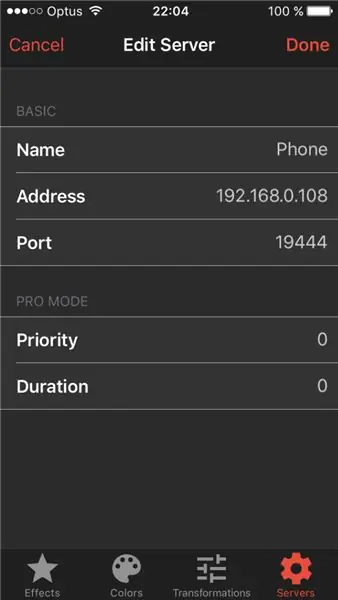
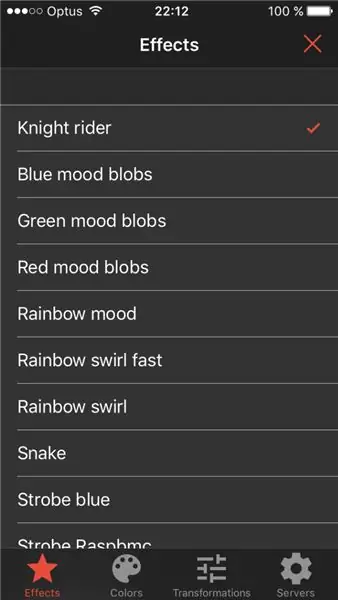
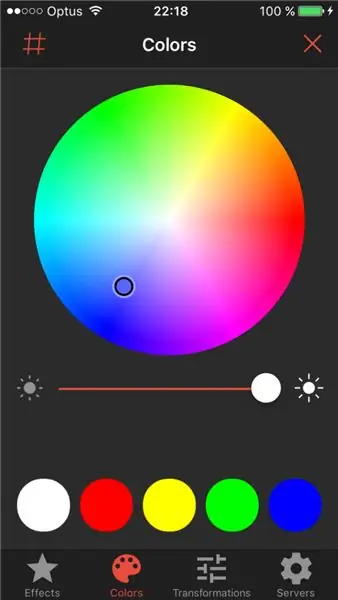
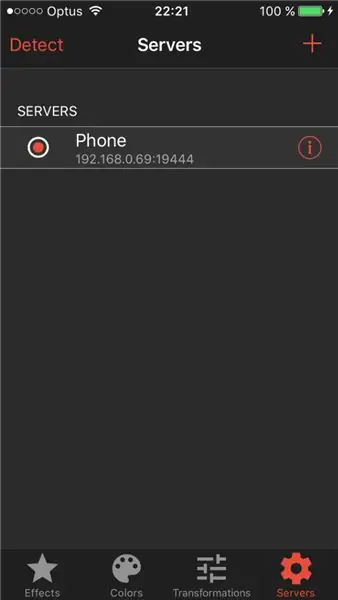
এতে কিছুটা মজা যোগ করতে, আপনি আইফোনে একটি অ্যাপ ডাউনলোড করতে পারেন, আমি নিশ্চিত যে এটি অবশ্যই অন্যান্য ডিভাইসের জন্যও উপলব্ধ হবে।
ব্যবহার করা খুব সহজ, শুধু নিশ্চিত করুন যে আপনার পাই এবং LED স্ট্রিপ চালু আছে এবং উপরের বাম দিকের ডিটেক্ট বোতাম টিপুন। এটি সার্ভার সনাক্ত করা উচিত, যে আপনি আপনার ইচ্ছা মত নাম দিতে পারেন।
এটি নির্বাচন করুন এবং আপনি পুরোপুরি প্রস্তুত, আপনি রঙ চাকা থেকে রং বাছাই করতে পারেন এবং আপনার স্ট্রিপ সেই অনুযায়ী আলোকিত হবে বা প্রদর্শনের জন্য বিভিন্ন প্রভাব থেকে বেছে নেওয়া হবে।


রাস্পবেরি পাই প্রতিযোগিতা ২০১ Second -এ দ্বিতীয় পুরস্কার
প্রস্তাবিত:
আরডুইনো জন্য তাপমাত্রা সেন্সর কোভিড 19: 12 ধাপের জন্য প্রয়োগ করা হয়েছে (ছবি সহ)

Arduino- এর তাপমাত্রা সেন্সর কোভিড -১ 19 এর জন্য প্রযোজ্য: যখন আমরা মানবদেহের একটি প্রসেসরের তাপমাত্রা পরিমাপ করতে চাই তখন Arduino- এর তাপমাত্রা সেন্সর একটি মৌলিক উপাদান। Arduino সহ তাপমাত্রা সেন্সর অবশ্যই তাপের মাত্রা গ্রহণ এবং পরিমাপের জন্য যোগাযোগে বা কাছাকাছি হতে হবে। এভাবেই টি
কিভাবে 4 কিলোমিটার বা 2.5 মাইল দূরে থেকে ওয়াইফাই পাবেন !!! দ্রুত গতিতে আপডেট করা হয়েছে !!!!: 5 টি ধাপ

কিভাবে 4 কিলোমিটার বা 2.5 মাইল দূরে থেকে ওয়াইফাই পাবেন !!! দ্রুত গতিতে আপডেট করা !!!!: এই পোস্টটি করার পর বহু বছর হয়ে গেছে এবং এই প্রকল্পে আপনার সমস্ত ইনপুট এবং আগ্রহের জন্য আমি সত্যিই প্রশংসা করি! গবেষণা এবং উন্নয়নের পরে আমরা এই কাজটি আরও ভাল করার উপায় খুঁজে পেয়েছি। আপনি কি আমরা প্রয়োজন জানেন? আরো শক্তি
NE555 ভিত্তিক পরিবর্তনশীল চালু/বন্ধ টাইমার (2018 আপডেট করা হয়েছে): 4 টি ধাপ
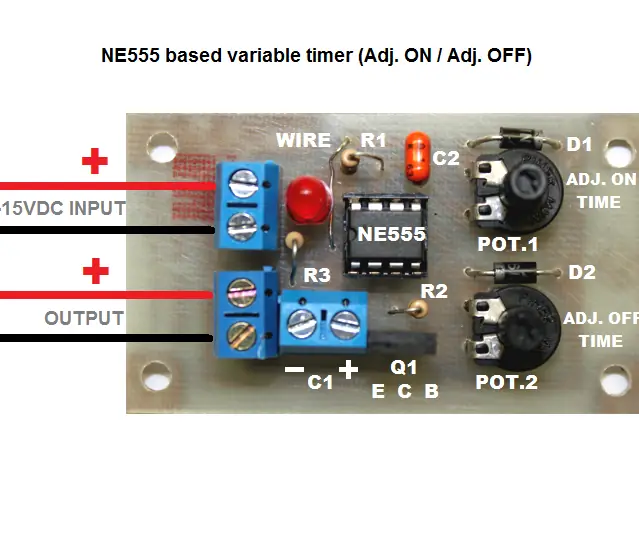
NE555 ভিত্তিক ভেরিয়েবল অন/অফ টাইমার (আপডেট 2018): স্বাগতম, আমার সহ আমার কিছু বন্ধু আমাদের সাইকেলের জন্য D.I.Y স্পট লাইট তৈরি করেছে কিন্তু যথারীতি তারা অন্যান্য ব্র্যান্ডেড লাইট দেখে alর্ষা পেয়েছে। কেন? কারণ সেই লাইটগুলির স্ট্রব ফাংশন আছে! lol আমার প্রতিটি বন্ধু তার নিজের আলো তৈরি করেছে
পরীক্ষার সরঞ্জাম: মোটামুটি সহজ 555 পরীক্ষক। সংশোধিত এবং আপডেট করা হয়েছে ।: 3 ধাপ

পরীক্ষার সরঞ্জাম: মোটামুটি সহজ 555 পরীক্ষক। সংশোধিত এবং আপডেট করা হয়েছে: এখানে আমি একটি ছোট সার্কিট দেব যা পরীক্ষা করবে যে আপনি 555 টাইমারটি অন্য সার্কিটে চেষ্টা করেছেন (এবং এটি উত্তপ্ত হয়েছে বা একেবারে কাজ করে নি) কাজ করে বা না। আপনি কি কখনও ভেবে দেখেছেন যে এটি আপনার সার্কিট ছিল, অথবা আপনি ভাজা হতে পারে কিনা
আপনার মোবাইল ফোন রং করুন: আপডেট করা হয়েছে: 10 টি ধাপ (ছবি সহ)

আপনার মোবাইল ফোন পেইন্ট করুন: আপডেট করা হয়েছে: সুতরাং এটি আপনার মোবাইল ফোন আঁকা আমার নির্দেশযোগ্য! আমার ক্ষেত্রে, এটি একটি নকিয়া 10১০। যে কারণে আমি এই বিশেষ ফোনটি আঁকতে বেছে নিয়েছি তা হল পরিবর্তনযোগ্য কভার। (এবং এটি আমার ফোন। এবং এটিতে সাপ II রয়েছে।)
